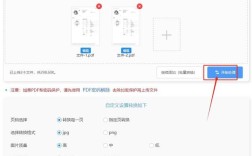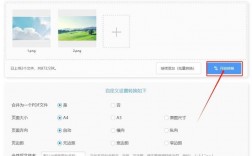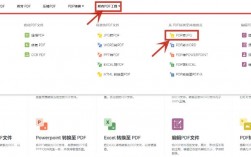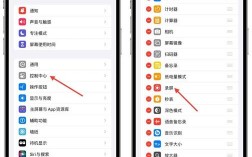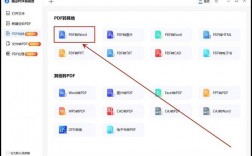将图片转换成PDF格式的方法有很多,可以根据具体需求和设备选择最适合的方法,以下是一些常见的方法:
单张图片转PDF
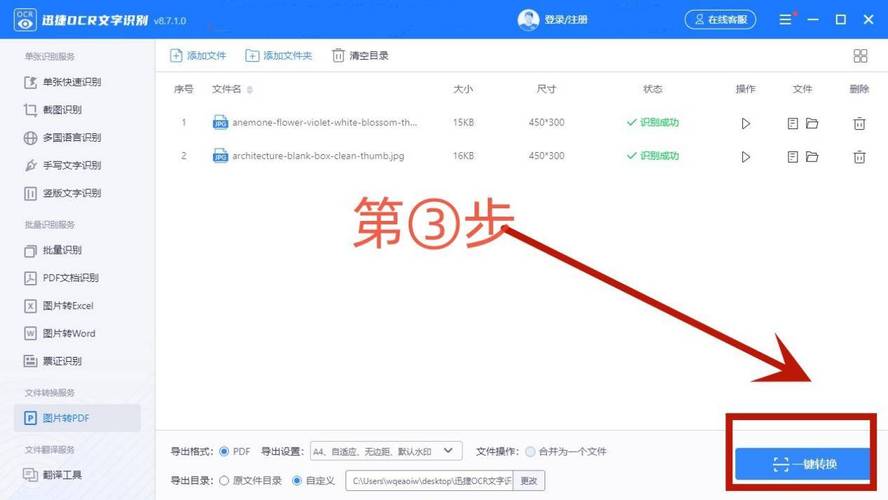
1、使用Windows 10自带的图片查看器
步骤
1. 打开图片文件。
2. 在图片上方点击【...】,然后点击【打印】。
3. 进入打印界面后,选择打印机为“Microsoft Print to PDF”。
4. 设置方向、纸张大小等参数,然后点击【打印】。

5. 选择保存位置并命名文件,点击保存即可。
2、使用Photoshop (PS)
步骤
1. 在PS中打开图片。
2. 点击左上角的【文件】,选择【存储为】。
3. 选择PDF格式,点击【保存】。
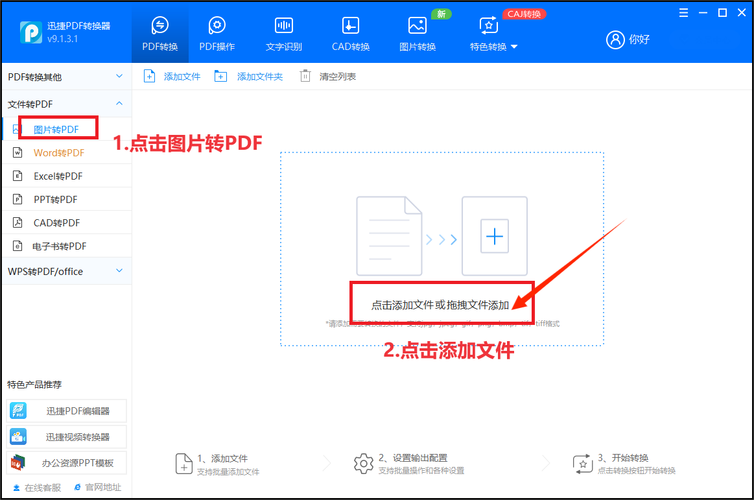
4. 在弹出的PDF储存设置中,调整压缩选项以保持图片质量,最后点击【储存PDF】。
多张图片合并转PDF
1、使用在线工具(如改图鸭)
步骤
1. 访问改图鸭网站。
2. 选择【图片转PDF】功能。
3. 上传需要转换的图片(支持批量上传)。
4. 设置导出参数(如纸张大小、方向等),选择是否合并为一个文件。
5. 点击【立即转换】,完成后下载PDF文件。
2、使用掌上识别王
步骤
1. 打开掌上识别王软件,选择【图片转PDF】功能。
2. 上传图片,可以拖拽调整顺序。
3. 设置页面大小、方向和边距。
4. 点击【开始转换】,完成后保存到指定文件夹。
3、通过办公软件(如Microsoft Word)
步骤
1. 新建一个Word文档,插入需要转换的图片。
2. 调整图片的大小和位置。
3. 点击【文件】,选择【另存为】,格式选择PDF。
4. 填写文件名称和保存路径,点击【保存】即可。
4、使用WPS Office
步骤
1. 打开WPS文档,新建空白文档。
2. 插入图片,选择【插入】【图片】【来自文件】。
3. 调整图片大小和位置。
4. 点击【输出为PDF】,设置保存位置和文件名,点击【输出】即可。
手机端操作
1、使用极速Office
步骤
1. 在手机上安装极速Office应用。
2. 打开应用,选择【扫描】功能。
3. 点击拍照键旁边的图片按钮,从相册中勾选所有需要的图片。
4. 回到主页面,点击右上角的【生成PDF】。
5. 调整图片顺序、方向等,点击【生成PDF】并保存。
2、通过Word文档过渡
步骤
1. 在手机上打开Word应用,新建文档。
2. 插入需要合成的图片。
3. 调整图片顺序和大小。
4. 点击【导出】,选择PDF格式并保存。
相关问答FAQs
1、如何确保转换后的PDF文件画质清晰?
解答:确保原始图片的分辨率足够高,并在转换过程中选择合适的压缩设置,在使用Photoshop时,可以在PDF储存设置中选择高或最佳的图片品质,避免多次压缩同一图片,以防止画质下降。
2、是否可以在转换过程中调整图片的顺序?
解答:可以,在使用在线工具如改图鸭或掌上识别王时,可以通过拖拽图片来调整顺序,同样,在Word或WPS Office中,也可以通过拖拽图片或调整图片插入顺序来实现。